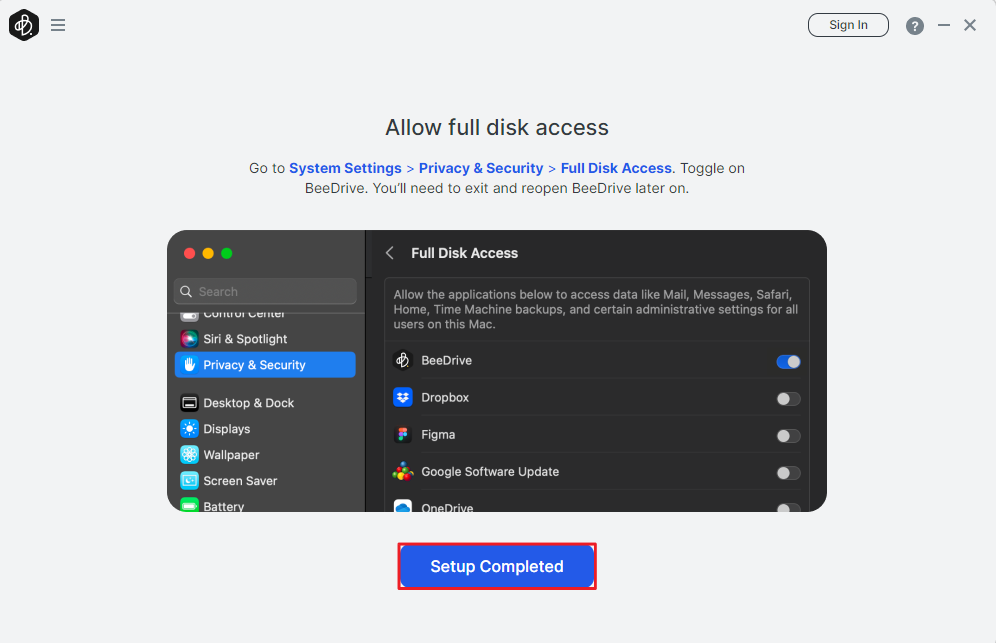本文提供在 Mac 计算机上首次设置 BeeDrive 的分步教程。由于较新 macOS 的安全机制,您需要关闭 Mac 并允许部分内核扩展运行桌面版 BeeDrive。在设置过程中,当 Mac 重启时,请在移动设备或另一台计算机上按照本教程文章操作。
步骤 1:检查 Mac 上的芯片
请访问 Apple 网站检查您的 Mac 计算机是否配备 Apple 芯片或Intel处理器,并根据您的情况设置计算机。
对于使用 Apple 芯片的 Mac
1. 单击 Apple菜单图标 > 关机…
Apple菜单图标 > 关机…
2. 等待几秒钟直到计算机完全关闭。
3. 按住 Mac 电源按钮直到看到正在加载启动选项… 。
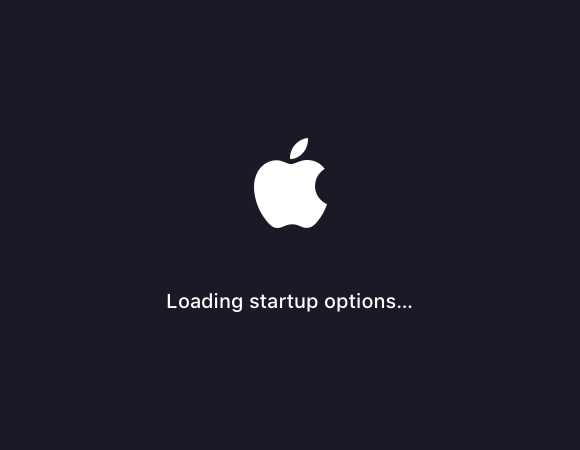
4. 选择选项。单击继续。
5. 在顶部菜单栏中,选择实用工具 > 启动安全实用程序。
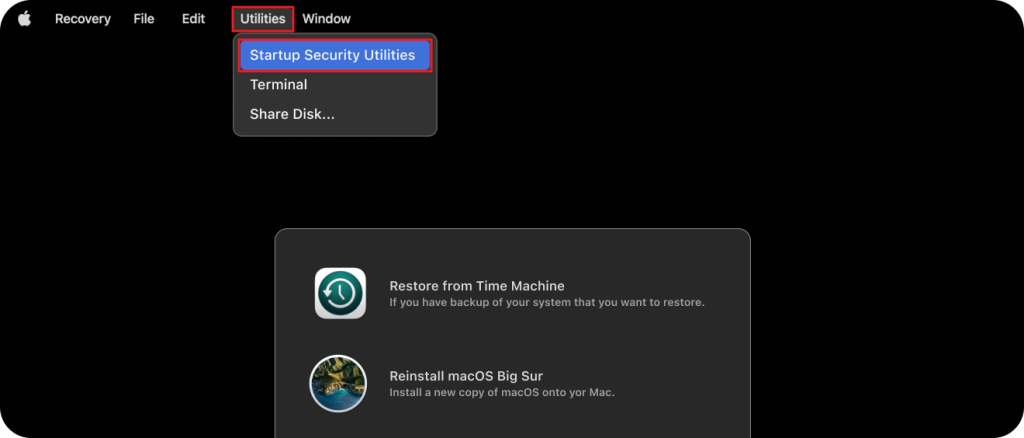
6.选择您的启动硬盘,并单击安全策略… 。
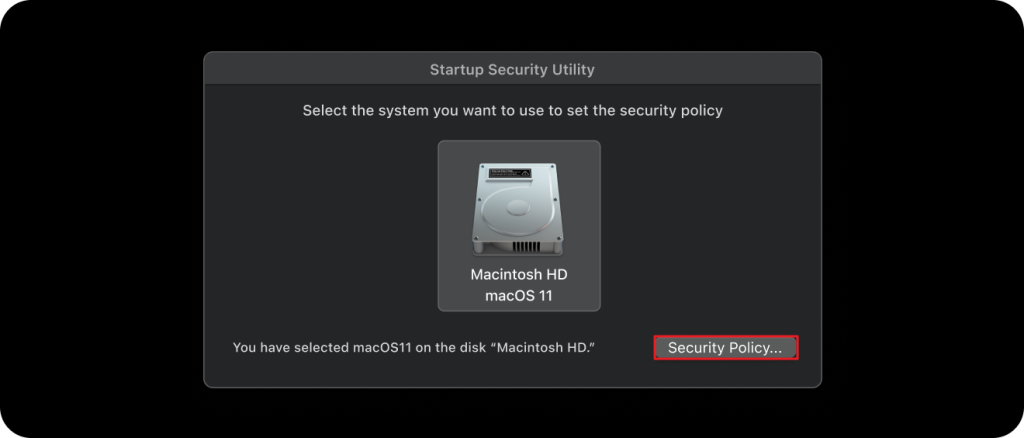
7.选择降低安全性,并选择允许用户管理来自已识别开发人员的内核扩展。然后单击确定。
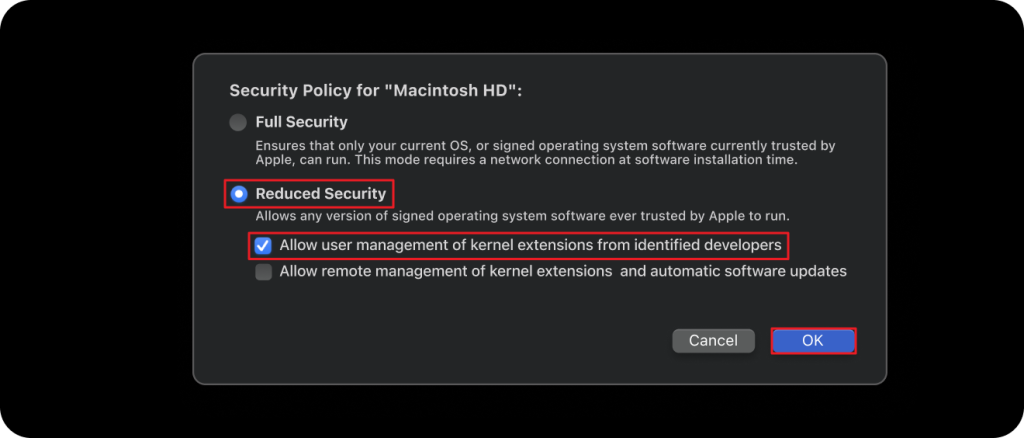
8. 输入管理员帐户和密码,然后单击确定。
9. 设置完成后,屏幕上将显示摘要。
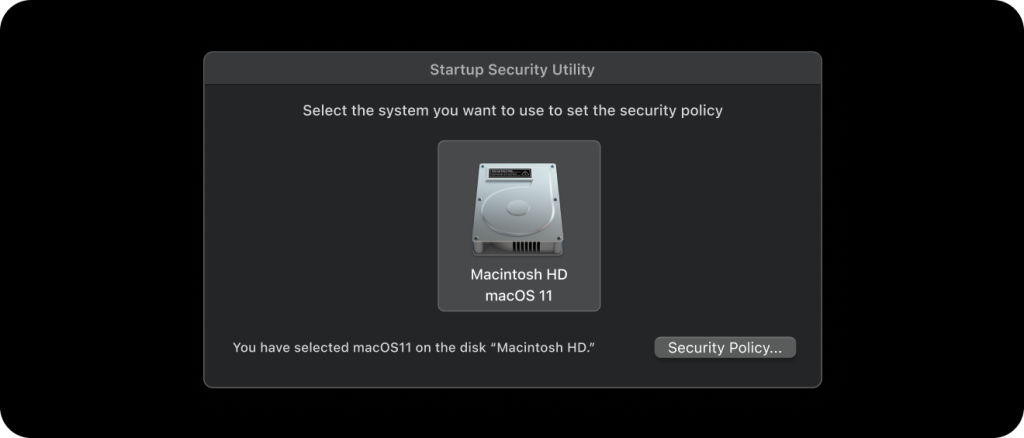
10. 单击 顶部的Apple菜单图标 > 重新启动… 。
顶部的Apple菜单图标 > 重新启动… 。
11. 重启 Mac 后,桌面版 BeeDrive 将自动打开确认设置是否生效。单击确认。
对于配备Intel处理器的 Mac
请保持 Mac 开机,并直接进入步骤 2 。
步骤 2:允许已识别的开发人员
1. 进入系统设置>安全性和隐私,然后向下滚动到安全性区域。选择App Store 和确定的开发者。
2. 在下方显示 “来自 Synology Inc. ' Synology Inc.'开发设备的系统软件被阻止加载” 区域中,单击允许,然后输入密码。
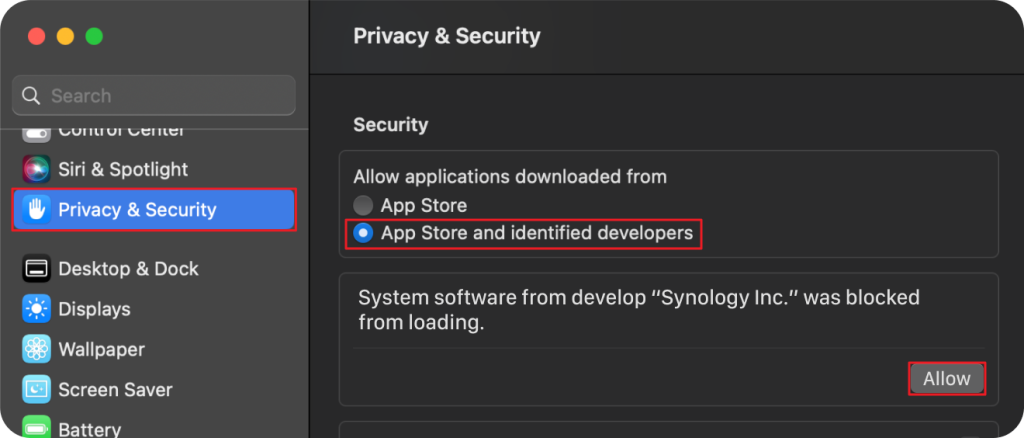
3. 关闭 Mac 以应用设置。然后重新启动 Mac。桌面版 BeeDrive 会自动打开以确认设置是否完成。单击确认。
步骤 3:允许完整硬盘访问
1. 请进入隐私和安全性 > 全磁盘访问 。
2. 打开 BeeDrive 开关。
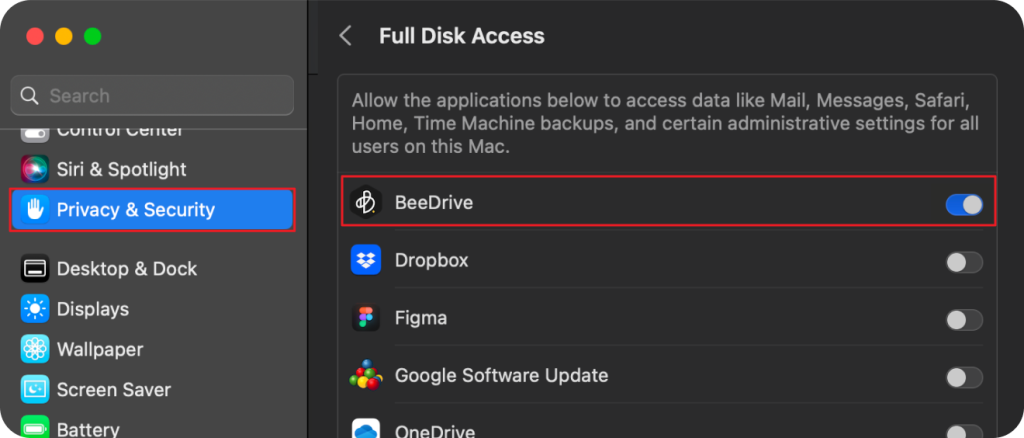
3.返回桌面版 BeeDrive,并单击设置完成。现在您可以开始BeeDrive之旅了!